Az Apple TV+ 2019-es indulása óta némi teret hódított, és most remek szórakozásnak ad otthont. De ha megtartottad Apple TV+ előfizetés csak magadban, miközben a családodban forrong a féltékenység, esetleg azon töprengsz: „Hogyan osztom meg Apple TV a családommal anélkül, hogy több előfizetésért fizetnék?” Szerencsére van egy egyszerű mód számukra nak nek nézd meg a legújabb Apple slágereket mint Központi park, Lát, és még sok más, anélkül, hogy mindig szüksége lenne az Ön engedélyére vagy jelszavaira. Minden az Apple családi megosztási képességeiről szól. Íme, mit kell tennie.
Tartalom
- Győződjön meg arról, hogy előfizet az Apple TV+ szolgáltatásra
- Állítsa be a Családi megosztás funkciót az Apple-fiókjában
- Családtagok hozzáadása a Családi megosztáshoz
- Győződjön meg arról, hogy az Apple TV+ engedélyezve van a családi megosztáshoz
- Kérje meg a családtagokat, hogy jelentkezzenek be az Apple TV+ szolgáltatásba
- Megoszthatja az Apple TV-t egy másik Apple ID-vel a családon kívül?
Ajánlott videók
Könnyen
30 perc
Apple fiók
Győződjön meg arról, hogy előfizet az Apple TV+ szolgáltatásra
Legalább egy személyre elő kell iratkozni Apple TV+ hogy a Family Sharing megfelelően működjön. Ha Ön az a személy, és már előfizetett, akkor nem kell aggódnia e lépés miatt. Ha valaki más, akkor a következő lépésekhez be kell jelentkeznie az Apple-fiókjával.
1. lépés: Ha a családodban senki sem előfizetett az Apple TV+ szolgáltatásra, regisztrálnod kell. A kezdéshez látogassa meg ezt a weboldalt.

2. lépés: Az Apple hétnapos ingyenes próbaverziót kínál, amelyet 5 dolláros havidíj követ.
Összefüggő
- Mennyibe kerül az Apple Music, és hogyan juthat hozzá ingyen?
- Meg fog lepődni, milyen olcsó ma ez az 55 hüvelykes QLED 4K TV
- Hogyan teszteljük a tévéket
3. lépés: Az Apple általában ingyenes TV+-ajánlatokat is kínál, ha új Apple-eszközt vásárol. Jelenleg három hónapig ingyenes Apple TV+-t is kaphat, ha új iPhone-t, iPadet, iPod touchot, Apple TV-t vagy Mac-et vásárol az Apple-től vagy az Apple által felhatalmazott viszonteladótól.
Állítsa be a Családi megosztás funkciót az Apple-fiókjában
Ha az Apple TV+ készen áll, ideje végigmenni az Apple TV családdal való megosztásának és a családi megosztás beállításának lépésein.
1. lépés: Apple-eszközön lépjen a következőre: Beállítások és válassza ki a sajátját Név/ikon kezdeni.
A lépések hasonlóak MacOS-en, de ehhez tovább kell lépnie Rendszerbeállítások először az induláshoz. Ezt nem teheti meg az Apple TV-n keresztül.
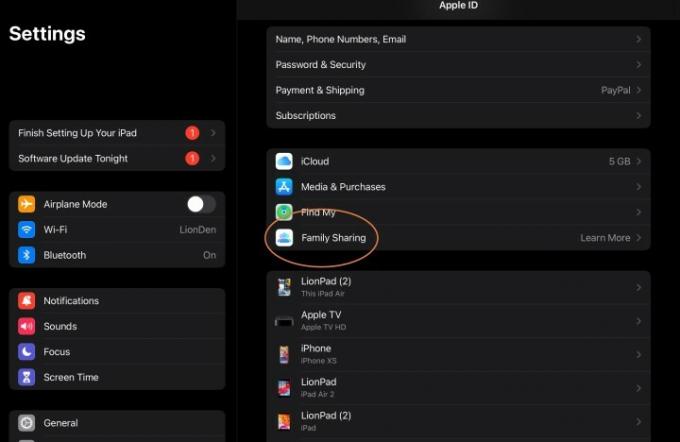
2. lépés: Az Apple-fiók adatai között látnia kell a kiválasztási lehetőséget Családi megosztás > Tudj meg többet, amely lehetőséget ad arra Állítsa be a családját. Válassza ezt a folytatáshoz.
Családtagok hozzáadása a Családi megosztáshoz
Ha azt szeretné tudni, hogy „Hozzáadhatok egy másik személyt az Apple TV-előfizetésemhez?” akkor itt az ideje! Ha a Családi megosztás engedélyezve van, elkezdhet személyeket hozzáadni a fiókjához.
1. lépés: Válassza bármelyiket Hívjon meg embereket azoknak, akik már rendelkeznek Apple fiókkal ill Hozzon létre fiókot egy gyermek számára a kezdéshez (13 éven aluliak engedély nélkül nem hozhatnak létre saját fiókot).

2. lépés: Új tag felvételéhez szükség lesz a nevére és e-mail címére a meghívó küldéséhez. Ezután el kell fogadniuk a meghívást, hogy csatlakozzanak a csoporthoz. Kövesse a további utasításokat a beállítás során ebben a szakaszban.
3. lépés: Ne aggódjon – bármikor visszatérhet, és később szükség szerint hozzáadhat további tagokat a Tag hozzáadása lehetőségre gomb. A családi megosztás beállításakor az Ön neve és fiókja „Szervező” lesz.
Győződjön meg arról, hogy az Apple TV+ engedélyezve van a családi megosztáshoz
1. lépés: A beállítás során mindenképpen válasszon Apple TV+ az előfizetések kezelésekor. alatt bármikor ellenőrizheti Megosztott funkciók hogy megbizonyosodjon arról TV csatornák engedélyezve.

2. lépés: Ban ben Megosztott funkciók, azt is ellenőrizheti, hogy ki az Apple TV+ eredeti előfizetője, ha az emberek végül elfelejtik.
A többi megosztott funkció nem olyan fontos ennél a konkrét útmutatónál, de érdemes benéznie Képernyőidő, ahol nyomon követheti, hogy a gyerekek mennyi időt töltenek az Apple-eszközeiken, és korlátokat állíthat be bizonyos alkalmazásokhoz, például az Apple TV+-hoz, hogy elkerülje a problémákat.
3. lépés: Vegye figyelembe azt is, hogy lehetővé teheti más családtagok számára, hogy további vásárlásokat hajtsanak végre, de ez nem túl jó ötlet az Apple TV+ esetében. Az egyetlen további vásárlás, amelyet a TV+-on vásárolhat, az olyan csatornák hozzáadása, mint a Showtime vagy a Starz. Ha valaki feliratkozik ezekre, a saját számláját terhelik meg érte.
4. lépés: Ha a Családi megosztás beállítása után sem tudja megosztani az előfizetést, még egyszer ellenőriznie kell, hogy az Apple TV az előfizetés nem egyéni vagy hallgatói csomag, és nem harmadik fél előfizetése, amely esetleg nem jogosult megosztani.
Kérje meg a családtagokat, hogy jelentkezzenek be az Apple TV+ szolgáltatásba
Most mindent be kell állítani, hogy a tagok elkezdhessék az Apple TV+ nézését. Tesztelje úgy, hogy saját Apple ID-adataikkal jelentkezzen be az Apple TV+ szolgáltatásba. Sikeresen be kell tudniuk jelentkezni és elkezdhetik nézni.

Megoszthatja az Apple TV-t egy másik Apple ID-vel a családon kívül?
Biztos! A „Családi megosztás” kifejezés csak egy név – nincs követelmény, hogy mindenkinek rokonnak kell lennie. Csak a nevükre és az e-mail címükre van szüksége, hogy meghívót küldjön nekik. Csak egy fontos figyelmeztetés van: legfeljebb hat személy (beleértve a Szervezőt is) lehet része a Family Sharing tervnek. Bármikor eltávolíthat 13 éven felülieket a Családi megosztási csomagból, de nincs mód arra, hogy egyszerre hatnál több ember legyen.
Szerkesztői ajánlások
- Meg fog döbbenni, milyen olcsó ma ez a 65 hüvelykes QLED 4K TV
- Az elalvásidőzítő beállítása az Apple TV-n
- Hogyan teszteljük a streaming videoeszközöket
- Hogyan tükrözze okostelefonját vagy táblagépét a TV-n
- Gyakori Apple TV-problémák és megoldásuk
Frissítse életmódjátA Digital Trends segítségével az olvasók nyomon követhetik a technológia rohanó világát a legfrissebb hírekkel, szórakoztató termékismertetőkkel, éleslátó szerkesztőségekkel és egyedülálló betekintésekkel.



